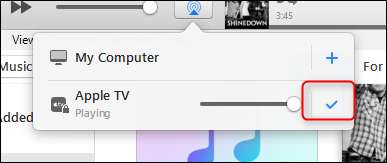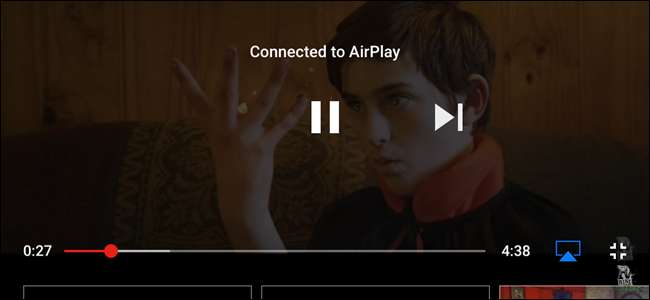जब आपके फोन से आपके टीवी पर सामग्री प्राप्त करने की बात आती है, तो ऐसा करने के तरीकों की वास्तव में कोई कमी नहीं है। हमारा पसंदीदा Google का Chromecast है -यह सस्ती है और अच्छी तरह से काम करती है। लेकिन यदि आप Apple इकोसिस्टम में निवेशित हैं, तो आप अपने iOS डिवाइस से नेटफ्लिक्स, यूट्यूब और अन्य को अपने Apple टीवी पर आसानी से स्ट्रीम कर सकते हैं।
सम्बंधित: कैसे अपने एप्पल टीवी पर अपने मैक, iPhone, या iPad स्क्रीन मिरर करने के लिए
इससे पहले कि आप स्ट्रीमिंग शुरू करें, आपको यह सुनिश्चित करना होगा कि आपके Apple TV पर AirPlay सक्षम है। ऐसा करने के लिए, सेटिंग मेनू में कूदें, फिर AirPlay पर स्क्रॉल करें।
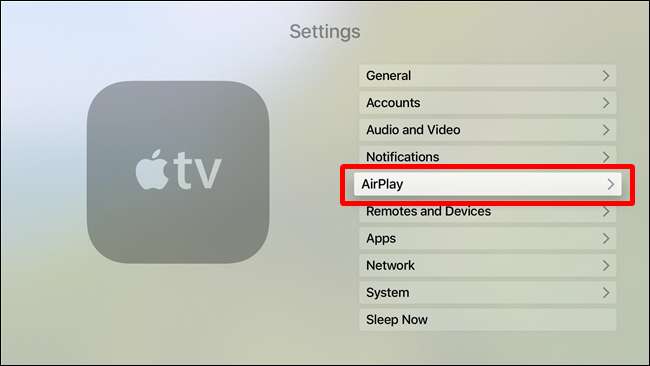
इस मेनू में क्लिक करें, फिर सुनिश्चित करें कि पहला विकल्प- Airlay- "ऑन" पर सेट है। और वही जो है।

अपने iOS डिवाइस से Apple टीवी पर वीडियो स्ट्रीमिंग
वहां से, आप अपने Apple टीवी पर स्ट्रीम करने के लिए तैयार हैं। ऐसा करने के लिए, YouTube पर एक वीडियो खोलें या Netflix पर मूवी देखें और AirPlay बटन देखें।

इसे टैप करें, फिर अपना Apple टीवी चुनें।
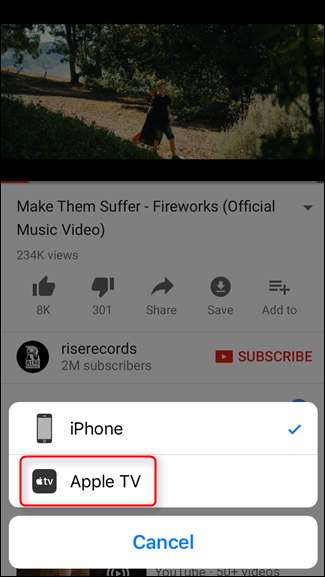
यह वहीं है - वीडियो को तुरंत Apple TV पर खेलना शुरू कर देना चाहिए।

आपका iPhone या iPad प्रभावी रूप से अब एक रिमोट कंट्रोल बन जाएगा, जहां आप वीडियो चला सकते हैं या रोक सकते हैं। AirPlay पर स्ट्रीमिंग को रोकने के लिए, बस AirPlay आइकन को फिर से टैप करें और iPhone या iPad (जो भी लागू हो) का चयन करें।
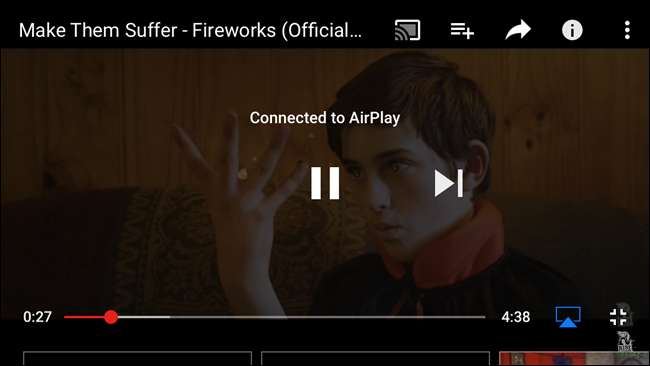
एक कंप्यूटर से एप्पल टीवी के लिए iTunes संगीत और वीडियो स्ट्रीमिंग
चाहे आप मैक या विंडोज पीसी का उपयोग कर रहे हों, चाहे आप आईट्यून्स से ऐप्पल टीवी तक सामग्री को स्ट्रीम कर सकते हैं।
आरंभ करने के लिए, iTunes खोलें और AirPlay बटन ढूंढें। यह बात है:
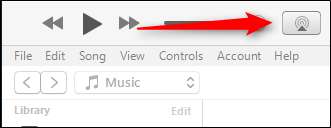
जब आप इसे क्लिक करते हैं, तो कुछ विकल्प दिखाई देते हैं। "Apple TV" चुनें।
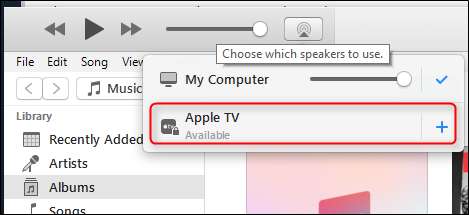
Apple टीवी एक कोड दिखाएगा, जिसे आप सुरक्षित कनेक्शन स्थापित करने के लिए iTunes में इनपुट करेंगे।

एक बार कनेक्ट होने के बाद, Apple टीवी स्क्रीन वास्तव में नहीं बदलती है - जब आप संगीत बजाते हैं तो यह ऊपरी दाएं कोने में थोड़ा गुब्बारा टिप दिखाएगा। यदि आप एक वीडियो चुनते हैं, तो ठीक है, वीडियो चलेगा।

निष्क्रियता के थोड़े समय के बाद, आईट्यून्स स्क्रीनसेवर के रूप में भी काम करेंगे, वर्तमान में प्ले ट्रैक और एल्बम दिखा रहे हैं।
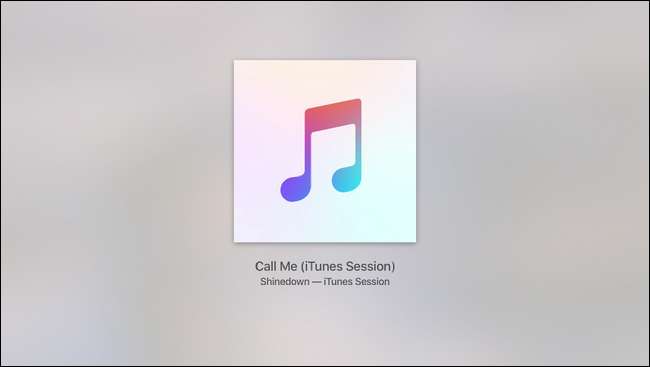
Apple टीवी पर iTunes मीडिया चलाने से रोकने के लिए, बस iTunes में AirPlay बटन पर फिर से क्लिक करें और चेक मार्क पर क्लिक करें।